Maison >Tutoriel système >Série Windows >Solution à l'erreur DNS dans le système Win10
Solution à l'erreur DNS dans le système Win10
- PHPzavant
- 2024-03-27 22:20:091188parcourir
L'éditeur PHP Xigua vous présente la méthode pour résoudre l'erreur DNS dans le système Win10. Lorsque vous utilisez Windows 10, vous rencontrez parfois des erreurs de résolution DNS qui entraînent des problèmes de connexion réseau. Ce problème peut être résolu en ajustant les paramètres réseau, en actualisant le cache DNS ou en modifiant le serveur DNS. Ce qui suit présentera en détail plusieurs solutions efficaces pour vous aider à résoudre avec succès l'erreur DNS dans le système Win10 et à restaurer la stabilité de la connexion réseau.
1. Cliquez avec le bouton droit sur [Démarrer] dans le coin inférieur gauche du bureau du système et cliquez sur [Invite de commandes (Administrateur)] dans le menu contextuel de Démarrer, comme indiqué dans l'image :
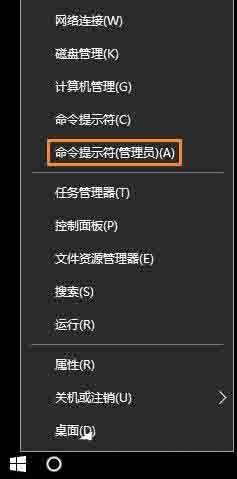
2. Copiez la commande ipconfig /flushdns et dans la fenêtre d'invite de commande de l'administrateur ouverte, cliquez avec le bouton droit sur l'espace vide et collez la commande ipconfig /flushdns dans la fenêtre comme indiqué dans la figure :
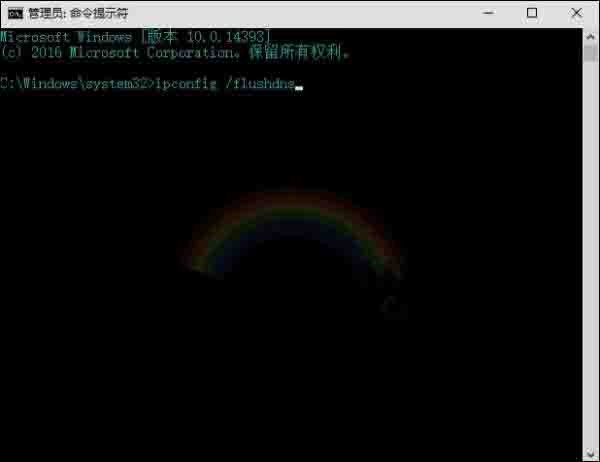
3. La commande flushdns est collée, on appuie sur la touche Entrée du clavier (Entel) sur l'écran, elle affiche : Configuration IP Windows, le cache de résolution DNS a été rafraîchi avec succès. Comme le montre l'image :

Étape 2 : Utilisez la commande netsh winsock reset pour réinitialiser le répertoire Winsock.
1. Copiez la commande netsh winsock reset, continuez à cliquer avec le bouton droit sur l'espace vide dans la fenêtre d'invite de commande de l'administrateur et collez la commande netsh winsock reset dans la fenêtre comme indiqué dans la figure :
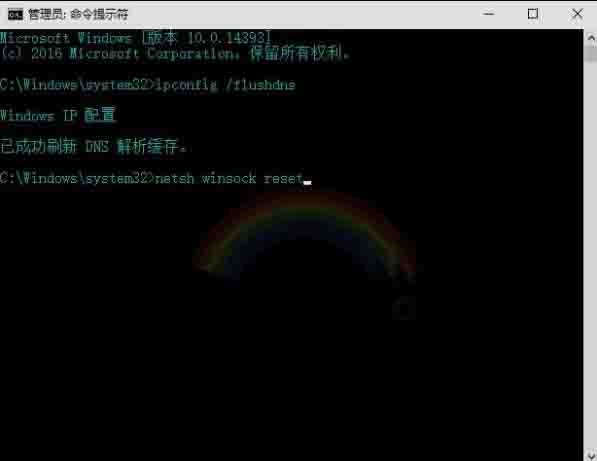
2. la commande netsh winsock reset est collée. Après cela, nous appuyons sur la touche Entrée (Entel) du clavier et cela affiche :
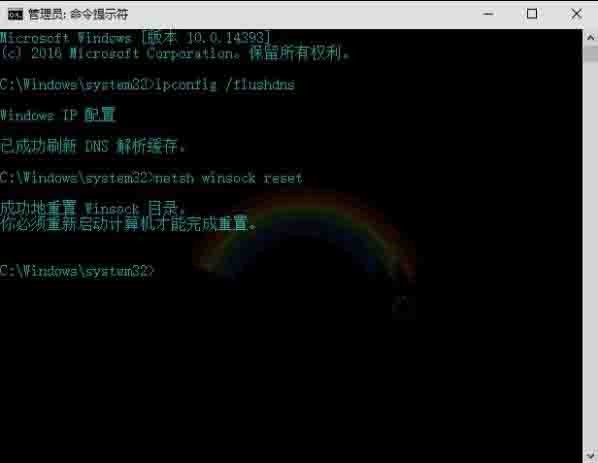
Le répertoire Winsock a été réinitialisé avec succès.
Vous devez redémarrer votre ordinateur pour terminer la réinitialisation.
Quittez la fenêtre d'invite de commande de l'administrateur.
Remarque : La commande netsh winsock reset consiste à réinitialiser le répertoire Winsock. S'il y a un problème avec la configuration du protocole Winsock de l'ordinateur, cela entraînera des problèmes de connexion réseau. Vous devez utiliser la commande netsh winsock reset pour réinitialiser le répertoire Winsock afin de restaurer le réseau. Cette commande peut réinitialiser l'environnement réseau pour résoudre les erreurs de paramètres causées par des conflits logiciels, des virus, etc. Comme le montre l'image :
Étape 3 : Utilisez pour obtenir automatiquement l'adresse du serveur DNS
1 Cliquez avec le bouton droit sur l'icône du réseau dans la barre des tâches et cliquez sur [Centre Réseau et partage] comme indiqué sur l'image :
 .
.
2. Dans la fenêtre Ouverte du Centre Réseau et partage, cliquez avec le bouton gauche sur [Ethernet], et dans la fenêtre d'état Ethernet, cliquez sur [Propriétés] dans le coin inférieur gauche comme indiqué dans l'image :

3 ; . Dans la fenêtre des propriétés Ethernet, nous cliquons : Internet Protocol Version 4 (TCP/Pv4) -Propriétés comme indiqué dans l'image :
Ce qui précède est le contenu détaillé de. pour plus d'informations, suivez d'autres articles connexes sur le site Web de PHP en chinois!
Articles Liés
Voir plus- Comment résoudre le problème selon lequel Win10 ne peut pas se connecter à ce réseau
- Que dois-je faire si Win10 continue de rester bloqué en réparation automatique ?
- Comment réparer le système Win10 bloqué en rotation lors du démarrage
- Que dois-je faire si l'option exigeant un mot de passe au réveil manque dans les options d'alimentation du système Windows 10 ?
- Comment transformer le pavé tactile du système Win10 en tablette d'écriture manuscrite

